Vì sao tôi thích dùng Magic Trackpad thay vì sử dụng chuột truyền thống
(Tổ Quốc) - Mặc dù có công dụng là hoàn toàn giống nhau, nhưng không phải tự nhiên Apple lại tạo nên hai sản phẩm cho cùng một mục đích.
- Nhà bán lẻ hàng đầu hé lộ thương hiệu GPU nào có tỷ lệ hỏng cao nhất và thời gian trả bảo hành lâu nhất
- Garmin ra mắt smartwatch thể thao Venu 3: Tích hợp GPS, pin 14 ngày, giá từ 12,29 triệu đồng
- Smartwatch chính hãng giá 399.000 đồng: Thiết kế giống Apple Watch, khung viền nhôm, có loa/mic thoại, pin 7 ngày
- Đánh giá Samsung Galaxy Watch6 Classic: Nâng cấp từ 'người theo dõi’ thành ‘người huấn luyện’
Với người dùng hệ sinh thái Apple, Magic Trackpad và Magic Mouse là hai cái tên quá đỗi quen thuộc dành cho những chiếc máy tính như Mac Pro, Mac Studio, iMac hay thậm chí MacBook ngay tại nhà. Với công năng gần như tương tự, tôi cũng đã từng phải đắn đo rất nhiều khi lựa chọn giữa hai phụ kiện này để có thể đáp ứng được nhu cầu công việc phần lớn là viết lách cũng như chỉnh sửa hình ảnh với tần suất di chuyển cùng cường độ hoạt động là khá cao.
Tuy nhiên, sau khi có dịp được trải nghiệm cả hai sản phẩm, tôi đã quyết định chọn Magic Trackpad thay vì sử dụng Magic Mouse, dù giá của thiết bị này khiến tôi phải chi thêm hơn 1 triệu đồng để sở hữu.
Không thể vừa dùng vừa sạc, câu chuyện 'muôn đời' của Magic Mouse
Đây có lẽ là lý do mà bất cứ người dùng Magic Mouse nào cũng 'nói hoài nói mãi' khi Apple vẫn cương quyết giữ nguyên cổng sạc của thiết bị này ở dưới đáy dù đã qua đến 3 thế hệ. Cũng phải thôi, vì đây chính là biện pháp giúp cho chú chuột này có được vẻ đẹp mỹ miều không tì vết ở mọi góc độ. Mặc dù Apple quả quyết rằng Magic Mouse 3 có thế sử dụng thoải mái cả tháng trong một lần sạc đầy, nhưng cái mà tôi sợ chính là khi 'ngộ nhỡ' đang làm việc gấp mà chú chuột này lại đòi 'nằm ngửa' ra để sạc thì sẽ gây nên cảm giác cực kỳ khó chịu.

Trong khi đó, nếu sử dụng Magic Trackpad, tôi hoàn toàn không phải quan tâm đến tình huống này. Cứ hết pin thì cắm sạc và vẫn thoải mái dùng tiếp được luôn, chẳng phải mất thêm thời gian chờ đợi như Magic Mouse. Ở trường hợp xấu nhất, nếu một ngày Magic Trackpad bị 'chai pin' thì sao? Chẳng sao cả, bạn vẫn có thể cắm dây vào máy tính và dùng bình thường, trong khi đổi lại chiếc Magic Mouse sẽ trở thành một cục chặn giấy đẹp mắt thực sự.

Không những thế, việc bố trí cổng sạc ở mặt sau của Magic Trackpad cũng hoàn toàn hợp lý, vừa giúp cho việc cắm dây được dễ dàng hơn lại không hề ảnh hưởng đến vẻ đẹp của thiết bị này.
Điều khiển bằng cử chỉ trên Magic Trackpad: "Xịn" hơn cả về chất lẫn lượng
Là một người đã từng sử dụng laptop và PC Windows nhiều năm, tôi không phải mua thêm bất cứ chú chuột nào kể từ khi chuyển sang hệ sinh thái Apple trên chiếc Macbook đầu tiên. Nói ra điều này, bởi vì hệ thống điều khiển bằng cử chỉ trên Trackpad của Macbook đã làm rất tốt việc biến một người dùng quen với những cú click trái/phải trở nên thoải mái khi thao tác chạm vuốt 2,3,4 ngón tay để điều khiển máy tính một cách dễ dàng.

Với Magic Trackpad, cảm giác này còn trở nên xuyên suốt, giúp tôi có thể làm việc buổi sáng với MacBook và tiếp tục điều đó khi về nhà cùng chiếc Mac Studio mà không cần phải thay đổi thói quen điều khiển. Với tổng số 19 cử chỉ có thể thoải mái cài đặt theo cá nhân, cộng với diện tích sử dụng lớn cùng độ nhạy là giống nhau ở bất cứ vị trí nào, tôi hoàn toàn có thể 'múa' tay để điều khiển mọi thứ trên máy. Ví dụ như khi hậu kỳ hình ảnh, chỉ cần rê bằng ngón là có thể xóa bụi, vết bẩn rất nhanh, hoặc tăng giảm các thông số tùy chỉnh, với tôi Magic Trackpad cho cảm giác sử dụng rất dễ dàng.
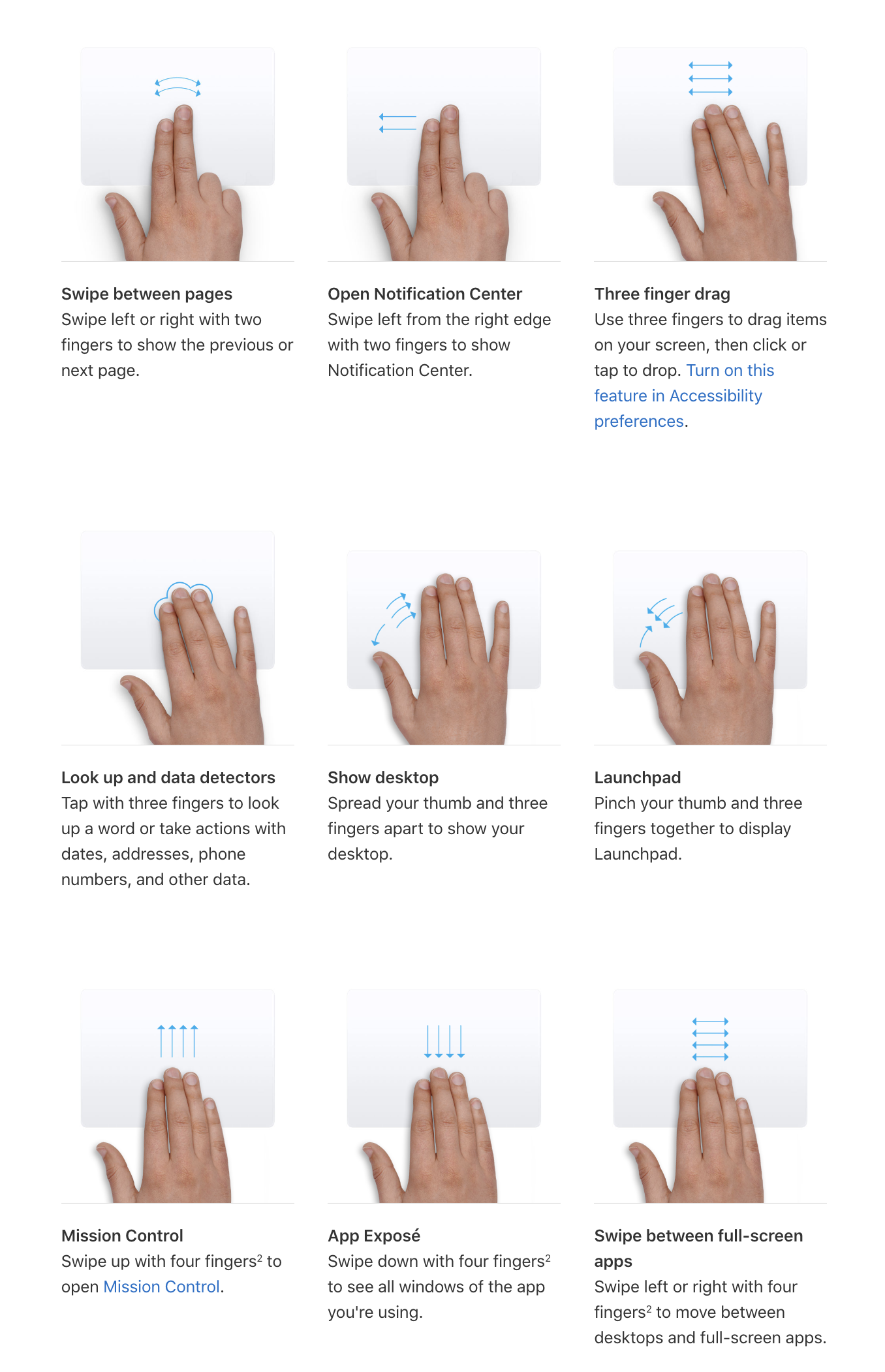
Còn với Magic Mouse, bạn sẽ có khoảng 6 tuỳ chọn cử chỉ, kết hợp với khả năng rê chuột cùng phím nhấn để điều khiển được máy tính. Có thể nói, số lượng cử chỉ ít khiến cho việc sử dụng có phần 'thiếu thốn' với những ai đã quen dùng trackpad. Thêm vào đó, diện tích cảm ứng trên bề mặt Magic Mouse là quá nhỏ nếu so với Magic Trackpad, nên đương nhiên việc điều khiển bằng cử chỉ cũng từ đó mà không thể thoải mái, dễ dàng bằng.
Force Touch, 'mơ ước' của người dùng Magic Mouse
Theo tôi, Magic Trackpad có thể được xem là một phiên bản rời, di động của chiếc Trackpad trên MacBook. Vì lẽ nó nghiễm nhiên sở hữu tính năng Force Touch, một trong những niềm mơ ước của người dùng Magic Mouse. Một số ý kiến cho rằng đây thực chất là một tính năng ít có tính hữu dụng và thuần tuý phục vụ quảng cáo, nhưng với tôi, có thì vẫn hơn không chứ nhỉ?
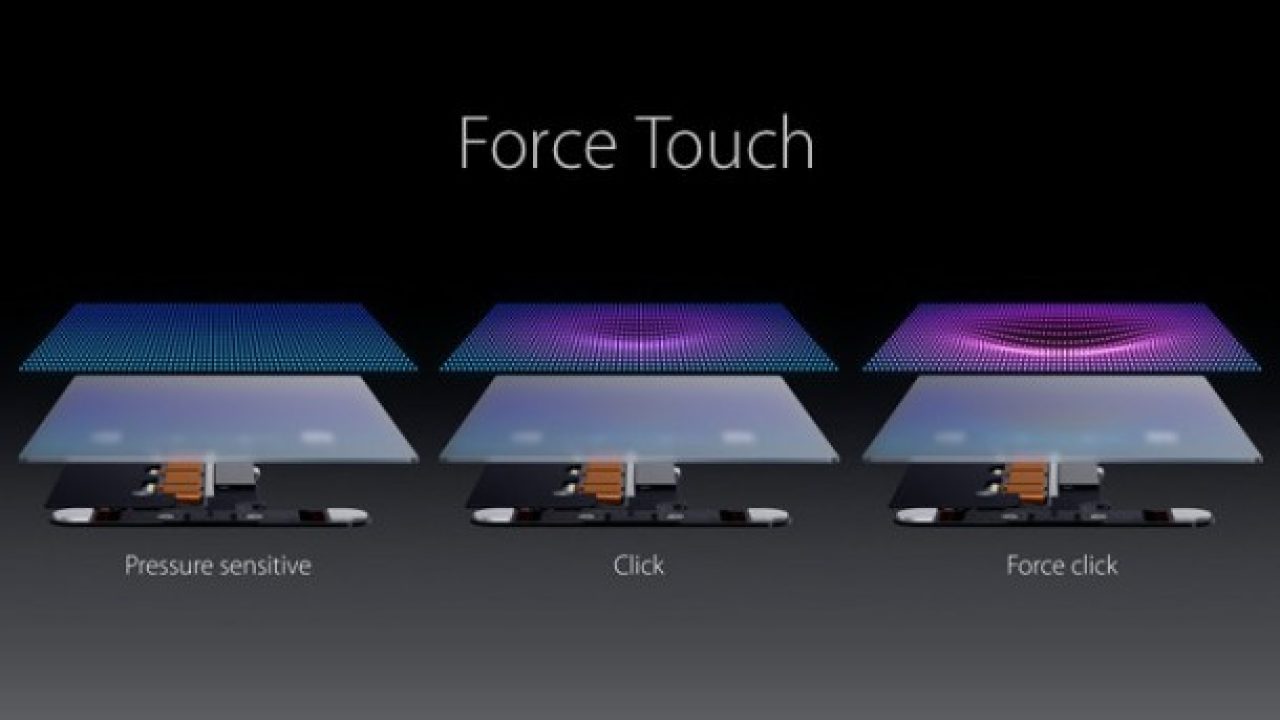
Trong khi đó, Force Touch cũng khá hữu dụng cho phép bạn truy cập một số tính năng bổ sung như dịch tự động văn bản, tra cứu hay xem nhanh trang web, tua nhanh trên QuickTime với thao tác chạm nhẹ rồi nhấn mạnh. Đương nhiên trên Magic Mouse đã có thao tác nhấp chuột thông thường nên việc tích hợp thêm công nghệ này là hoàn toàn không thể. Vì vậy, đây vẫn là một điểm hơn của Magic Trackpad trước chú chuột này.
Phản hồi xúc giác - chìa khoá tạo nên sự khác biệt
Một cơ chế rất hay trên Magic Trackpad khiến nó trở nên khác biệt hoàn toàn so với Magic Mouse chính là khả năng phản hồi xúc giác. Về cơ bản, cơ chế này cho phép Magic Trackpad cảm nhận được áp lực trên bề mặt khi bạn nhấn, từ đó dựa trên phản hồi xúc giác để tạo nên cảm giác là một cú nhấn "vật lý" thực sự, trong khi bạn chỉ đang nhấn lên một bề mặt tĩnh.
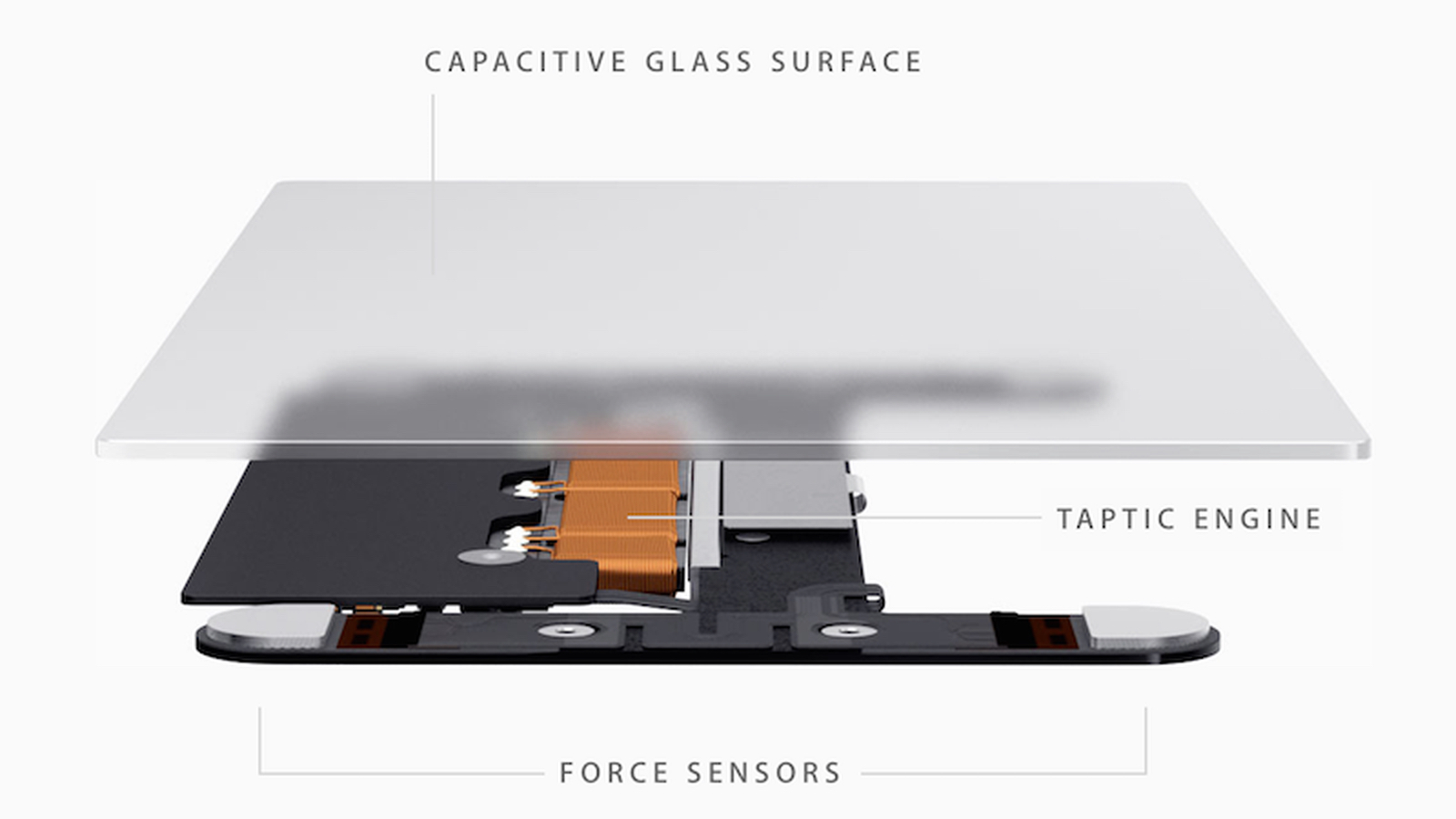
Có ba lý do chính khiến cho cơ chế này tạo nên sự khác biệt đáng kể giữa hai thiết bị. Đầu tiên phải kể đến việc bề mặt Magic Trackpad luôn ở trong trạng tĩnh ngay cả khi bạn nhấn trên, khiến cho nó ít có nguy cơ bị hao mòn hay gặp các tác động hư hại vật lý. Kể cả các cơ cấu có chuyển động cũng được bao bọc kín bên trong thiết bị, hạn chế tối đa bụi bẩn có thể gây tắc nghẽn.
Thứ hai là bạn có thể thoải mái nhấn vào bất cứ đâu trên toàn bộ bề mặt cũng đều nhận được cảm giác phản hồi tương tự, giúp trải nghiệm giờ đây được thoải mái và dễ dàng hơn khi ngón tay có thể vuốt chạm vào bất cứ đâu tuỳ ý. Trong khi đó với Magic Mouse, khu vực cảm ứng tương đối nhỏ cũng như việc bạn chỉ có thể nhấn vào khu vực đầu của chuột.
Thứ 3 là bạn hoàn toàn có thể thoải mái thay đổi mức độ phản hồi sao cho cảm giác điều khiển đúng như mong muốn. Như tôi là một người sử dụng hoàn toàn Magic Trackpad theo dạng chạm, rê ngón tay nên để luôn chế độ Silent Clicking, giúp chiếc bàn di này trở nên hoàn toàn yên lặng ngay cả khi đang hoạt động.
Magic Trackpad cho trải nghiệm đa dạng, thoải mái hơn Magic Mouse hay các loại chuột truyền thống khác
Điều này thực sự liên quan đến phần lớn thói quen cũng như mục đích sử dụng của từng người. Có người sử dụng Magic Mouse hay các loại chuột truyền thống vì nó dễ hơn cho việc giải trí, cụ thể là chơi game, nhất là các tựa game cần di chuyển con trỏ như bắn súng hoặc nhập vai.


Đúng! Tôi đồng ý với việc này, nhưng số thời gian tôi dành cho chơi game trên Mac rất ít so với công việc, chắc có lẽ chiếm tỉ lệ 1% thời gian cho cả năm. Tất nhiên, nếu chơi game, tôi vẫn sẽ ưu tiên chuyển sang kết nối chuột bluetooth và tay cầm DualSense để tiện bề trải nghiệm.
Như đã nói ở trên, với công việc chính là viết lách, hậu kỳ hình ảnh, Magic Trackpad hoàn toàn đáp ứng được mọi yêu cầu của tôi về khía cạnh công việc. Thêm vào đó, tôi không cần phải mua thêm miếng lót chuột, mà vẫn tự tin cầm Trackpad ra ngoài phòng khách, mở TV, bật AirPlay share màn hình của MacBook sang TV rồi kê Trackpad lên đùi để chỉnh ảnh, quá tiện.

Nếu dùng chuột, tôi sẽ phải tìm mặt phẳng để đặt chuột và pad lên, trong khi với Magic Trackpad, tôi chỉ cần đặt nó trên đùi, sofa hay bất cứ thứ gì vừa tầm tay. Tôi biết sẽ có người nói rằng cầm laptop ra phòng khách ngồi làm chi cho cực? Nhưng không, nếu bạn muốn không gian hiển thị rộng hơn, rồi ngồi từ sofa ngắm các tác phẩm mình chụp và chỉnh sửa trực tiếp trên không gian rộng lớn thì đây chẳng phải điều nên làm sao?
Thêm vào đó, thiết kế của Magic Mouse tuy đẹp nhưng nó lại không thực sự đáp ứng được yêu cầu công thái học. Bề mặt trơn, cộng với thể hình nhỏ nhắn cùng với đó là hình dáng thuôn dài khiến nó dễ lọt thỏm trong tay người dùng. Điều đó cũng dẫn đến việc bạn phải kê tay khá nhiều dưới mặt bàn khi di chuyển, khiến cổ tay bị mỏi. Trong khi đó, Magic Trackpad không khác gì bạn đang dùng Trackpad quen thuộc trên MacBook vậy, chẳng có gì phải thay đổi hay ngập ngừng.
Tổng kết
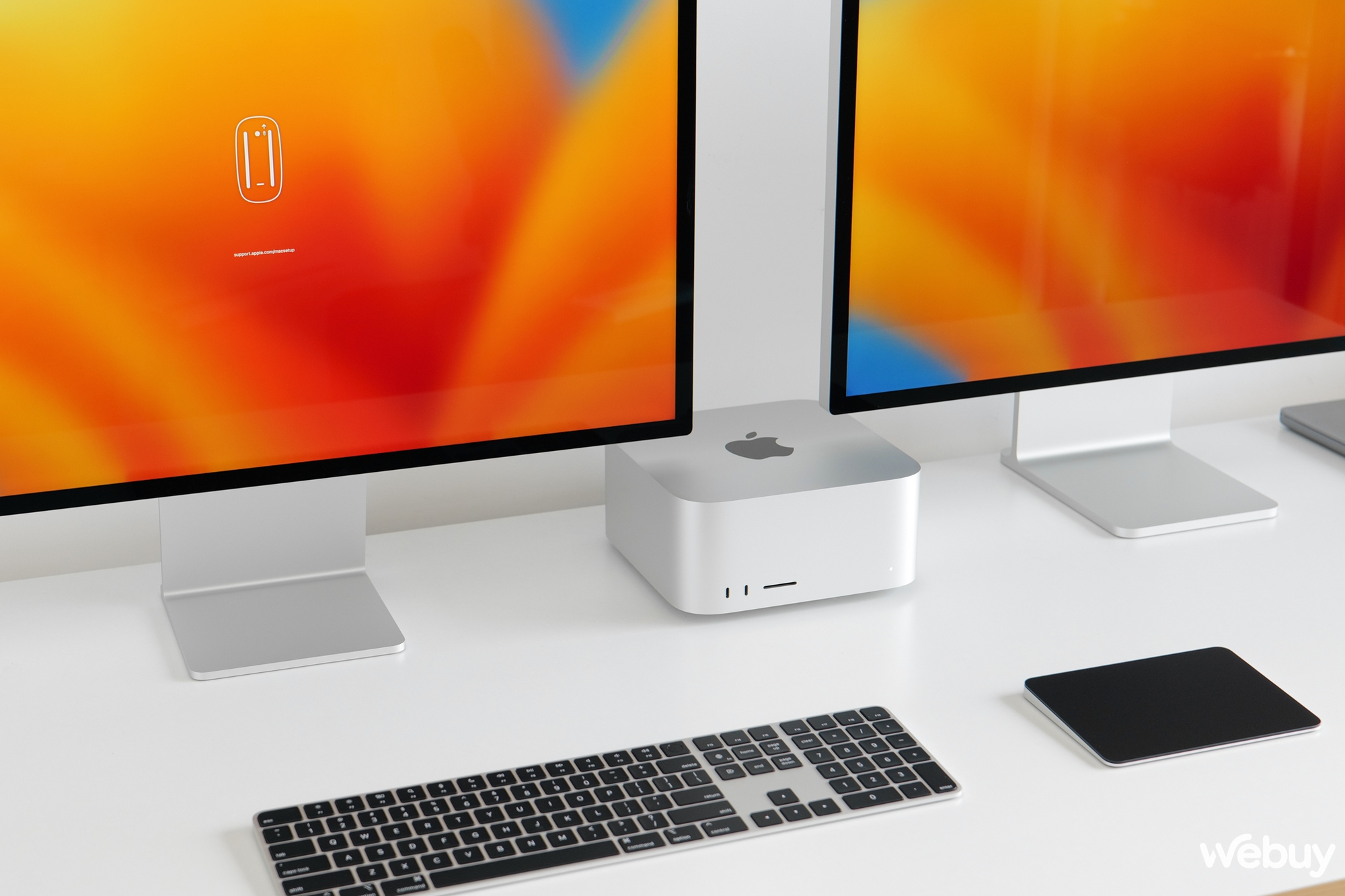

Nhìn chung, cả hai sản phẩm Magic Trackpad lẫn Magic Mouse đều là những sản phẩm tốt và có được tệp khách hàng riêng, phục vụ đúng với nhu cầu, mục đích sử dụng. Với tôi, sự dễ dàng thoải mái khi điều khiển, khả năng di chuyển linh hoạt cùng với đó là những trải nghiệm mới mẻ giúp tôi sẵn sàng bỏ ra thêm 1 triệu đồng để sở hữu chiếc bàn di độc đáo này.
NỔI BẬT TRANG CHỦ

Người Trung Quốc khoe có được GPU AI xịn nhất của NVIDIA bất chấp lệnh cấm vận của Mỹ
Chưa rõ tại sao những GPU này lại có thể xuất hiện ở Trung Quốc.

Thiết kế mới của iPhone 17 Pro được xác nhận bởi nhiều nguồn uy tín
